type
status
slug
summary
date
tags
category
password
Multi-select
Status
URL
勘误
标签
类型
icon
Publishe Date
贴文
🪄
如果您正在寻找一款简单易用的人工智能工具来将文本转换为令人惊叹的图表,那么 Chart-GPT 是一个非常不错的选择。这篇博客详细介绍了安装 Chart-GPT 的步骤及其各种功能,让读者可以轻松地上手使用这个强大的工具。
使用 Chart-GPT 可以帮助您更有效地传达数据背后的故事,无论您是创建报告、演示文稿,还是只是探索数据以获得个人见解。它支持多种图表类型,如面积图、条形图、折线图、组合图、散点图、饼形图、雷达图、径向条形图和树形图等,让您可以根据需求选择最适合的图表类型。
此外,Chart-GPT 也证明了人工智能的能力,在简化数据可视化过程方面起到了重要的作用。如果您是一名数据分析师、企业主管,或者只是对数据可视化有兴趣的爱好者,那么 Chart-GPT 是一个值得一试的工具,它将为您的数据可视化之旅带来无限可能性。
作为一名人工智能爱好者,我一直在寻找新的人工智能工具和技术,让我的生活更轻松。最近,我偶然发现了 Chart-GPT,这是一种改变游戏规则的工具,可以在 OpenAI 的 API 的帮助下在几秒钟内将文本转换为漂亮的图表。
当我发现它的那一刻,我就知道我必须尝试一下并与大家分享我的经验。因此,在这篇博文中,我将指导您完成 Chart-GPT 的安装过程,以便您也可以开始探索其强大的功能。
Chart-GPT 在 GitHub 上可用: https: //github.com/whoiskatrin/chart-gpt
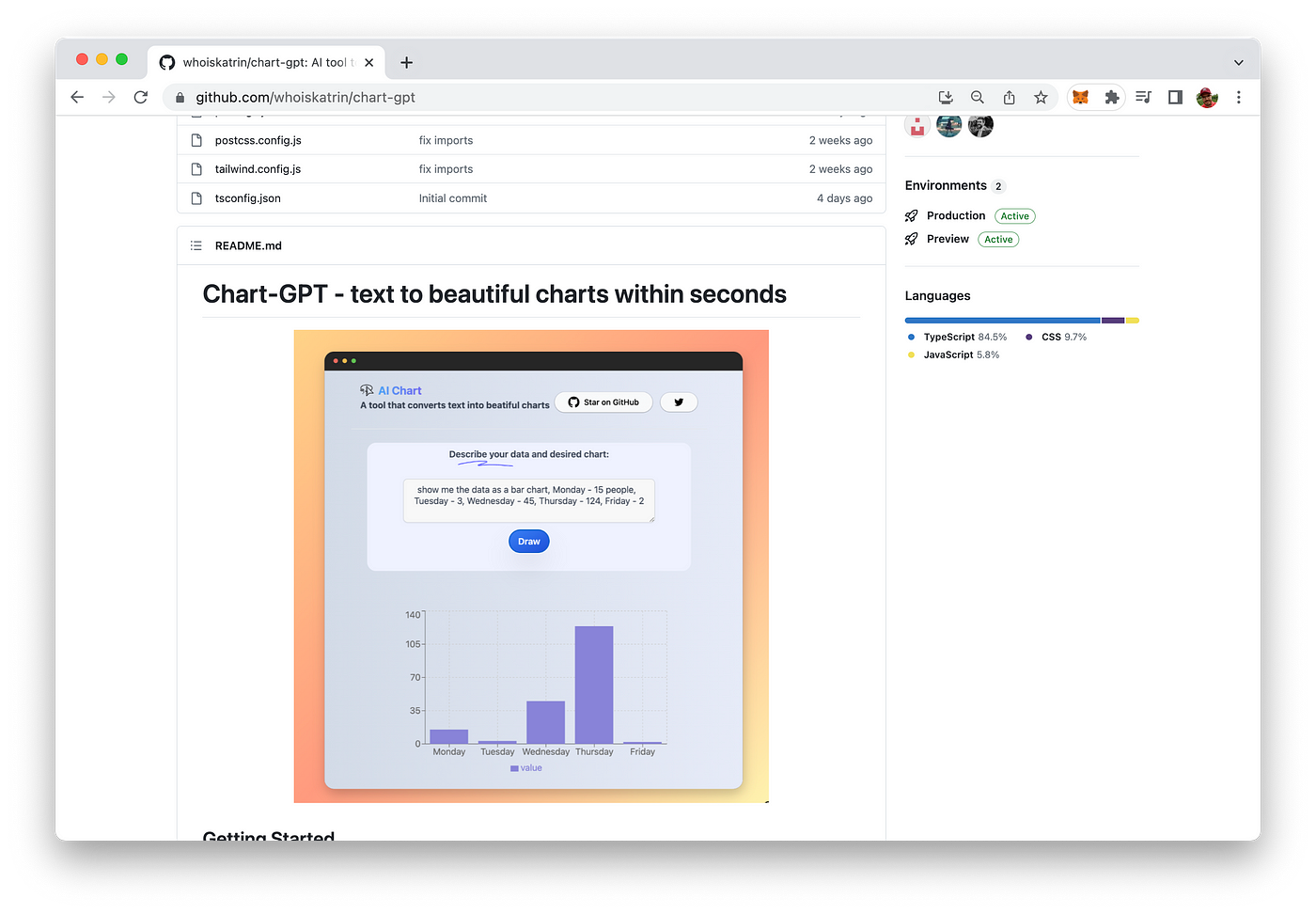
第 1 步:克隆存储库
要开始我们的旅程,我们首先需要了解 Chart-GPT 代码库。值得庆幸的是,这对 Git 来说轻而易举。打开您喜欢的终端或命令提示符并运行以下命令:
此命令将在您的本地计算机上创建一个名为的新目录
chart-gpt,并将必要的文件下载到其中。第2步:进入Chart-GPT目录
克隆存储库后,是时候导航到新
chart-gpt目录了。只需运行:现在我们进入了 Chart-GPT 目录,所有的魔法都在这里发生!
第 3 步:设置环境变量
在深入之前,我们需要配置一些设置。Chart-GPT 使用环境变量来管理您的 OpenAI API 密钥。首先,创建模板的副本
.env.example:此命令复制
.env.example文件,创建一个名为.env. 在您喜欢的文本编辑器中打开此文件并替换your-api-key为您的实际 OpenAI API 密钥:确保保存更改并关闭文件。
第4步:安装依赖并启动开发服务器
我们快到了!现在是时候安装 Chart-GPT 所需的依赖项了。如果您使用的是 npm,请npm install
或者,如果您更喜欢yarn,请运行:
安装依赖项后,我们终于可以启动开发服务器了。对于 npm 用户,执行:

对于 yarn 用户,运行:
瞧!开发服务器已启动并运行在http://localhost:3000。打开您最喜欢的网络浏览器,输入地址,然后准备好体验 Chart-GPT 的强大功能。

第 5 步:生成图表
要开始使用,只需在输入字段中输入数据说明和所需的图表类型。Chart-GPT 支持以下图表类型:
- 面积图
- 条形图
- 折线图
- 组合图
- 散点图
- 饼形图
- 雷达图
- 径向条形图
- 树形图
- 漏斗图
这是一个简单的例子:

结论
Chart-GPT 现在触手可及,您可以在几秒钟内将纯文本转换为令人惊叹的视觉表现形式。这个强大的工具不仅证明了人工智能的能力,而且对于那些寻求更有效地交流复杂数据的人来说也是一个极好的资源。
当您试验 Chart-GPT 支持的各种图表类型时,您很快就会发现这个尖端工具如何简化数据可视化过程,使您能够专注于数据背后的故事。无论您是创建报告、演示文稿,还是只是探索数据以获得个人见解,Chart-GPT 都准备成为您数据可视化之旅中不可或缺的盟友。
作者:Sebastian